RESUMO
Neste manual você irá conhecer o novo painel de Checagem Resumido.
APRESENTAÇÃO
Este painel, foi criado para otimizar a análise de cliente que possui título sem Confirmação e com rechecagem.
A parametrização de usuário, será a mesma já utilizada para o painel de checagem. Ou seja, o usuário que já tem permissão para acessar o Painel de Checagem poderá acessar este novo painel.
O menu fica em Painéis – Painel de Checagem Resumido.
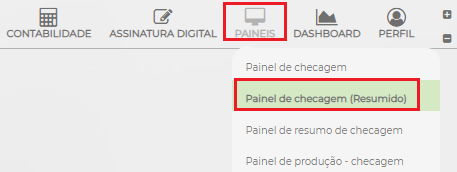
Ao entrar no painel, se você for agente de checagem poderá visualizar somente as informações dos cedentes vinculados ao seu usuário. Caso seja gerente, todas as informações da carteira serão apresentadas.
Este novo painel não possui filtro de busca, ele sempre trará para o agente/gerente todos os cedentes que possuem títulos sem confirmação e para rechecagem.

Para que você consiga visualizar os títulos do painel, você deve clicar em ‘Expandir’ no lado direito da tela do respectivo agente. Quando você clicar, serão apresentados todos os cedentes que tenham títulos nas colunas ‘Sac. e Tit. A Conf.’ e na coluna ‘Rechecagem’.

Após clicar na coluna desejada, será aberta uma nova tela, onde serão listados todos os títulos de acordo.
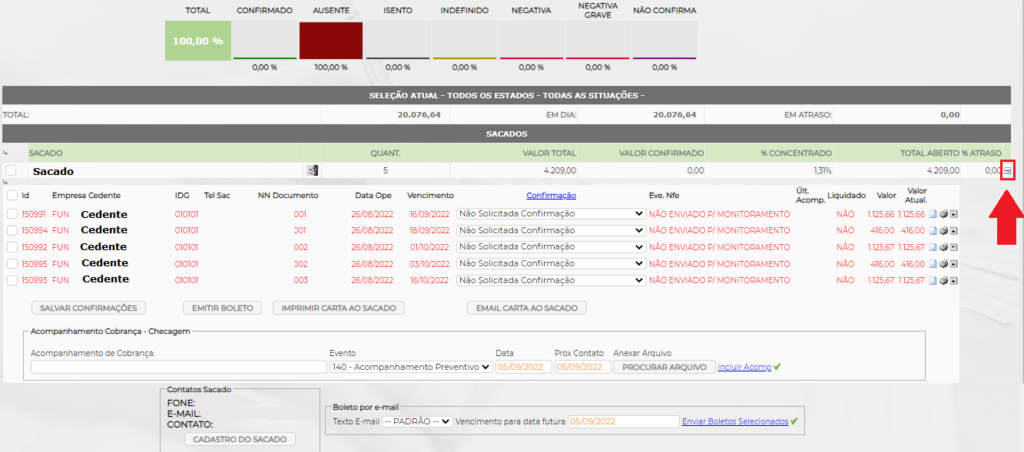
Nesta tela foi disponibilizado o ícone para visualização de toda a carteira do Agente.
Porém, ao ser clicada, o sistema trará os cedentes que não possuem rechecagem e nem títulos a serem confirmados com valores zerados.

Os valores apresentados nas Colunas ‘A vencer’, ‘Vencidos’ e ‘Risco Total’ consideram sempre toda a carteira, mas somente do cedente que possui títulos a Confirmar como Rechecagem.
Para visualizar a carteira do cedente, basta clicar em cima do nome do mesmo, assim o sistema apresentará sua carteira completa.

Neste novo painel, o atalho para o raio x do cedente está na coluna ‘RAIO X’. Basta clicar no ícone, para que o sistema abra uma nova aba com a tela do Raio x.

Todas as opções (boletos, cartas, acompanhamento…) dentro desta tela foram mantidas de acordo com o Painel de Checagem já existente.
Manual 23.14.01


